qq飞车win10分辨率怎么改 win10玩QQ飞车分辨率调整方法
更新时间:2023-09-22 11:28:51作者:runxin
qq飞车是首款腾讯自主研发的竞速类休闲网络游戏,对于大部分游戏玩家来说也很是熟悉,可是当用户在win10电脑上玩qq飞车游戏的时候,偶尔也会遇到进入游戏后出现的分辨率异常的问题,对此qq飞车win10分辨率怎么改呢?在文本中小编就给大家带来win10玩QQ飞车分辨率调整方法。
具体方法如下:
1、首先我们需要登录QQ飞车游戏,进入到游戏的首页即可,如图所示。

2、之后我们在QQ飞车界面的右侧可以看到“设置”按钮,我们点击这个按钮进入到设置界面,如图所示。
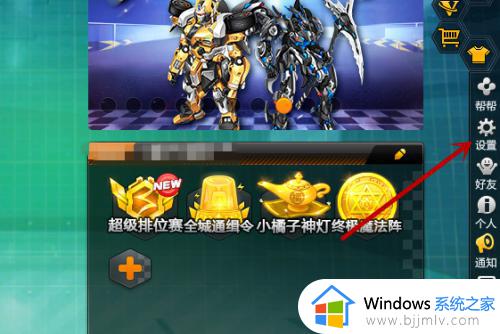
3、之后我们在设置界面点击上方的“基础设置”选项,如图所示。
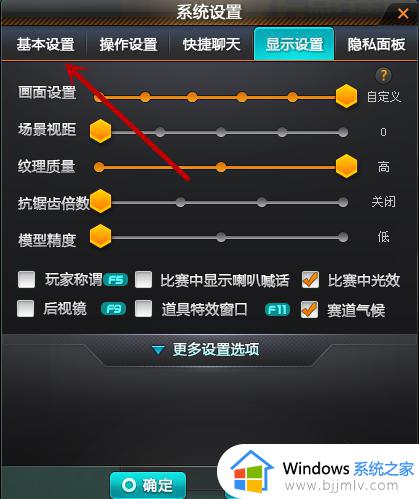
4、之后我们在上方看到“游戏分辨”设置选项,我们点击后面的下拉箭头,如图所示。
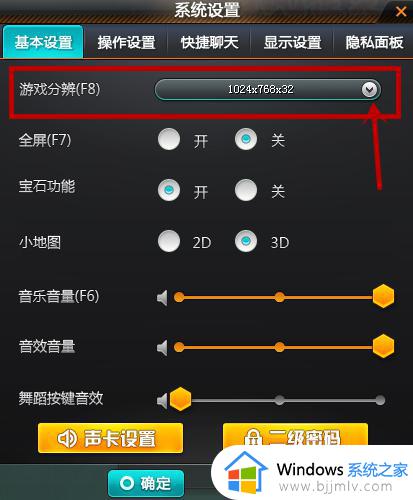
5、之后我们需要在里面的列表中选择一个自己适合的游戏分辨率,点击一下即可选择成功,如图所示。
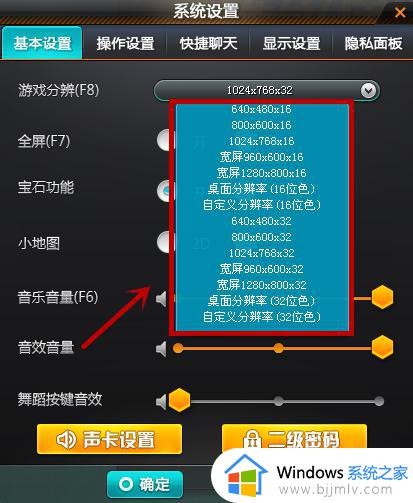
6、最后我们点击设置界面下方的”确定“,即可保存分辨率的设置,我们即可调整设置分辨率成功,如图所示。
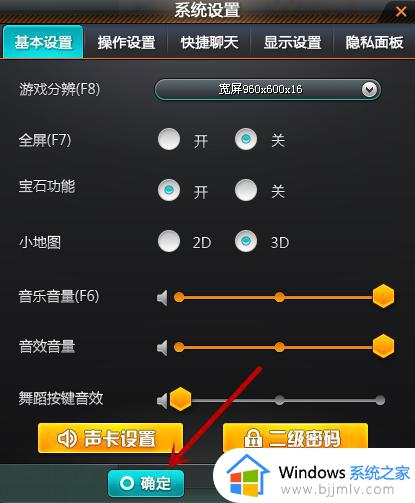
上述就是小编给大家分享的win10玩QQ飞车分辨率调整方法了,还有不清楚的用户就可以参考一下小编的步骤进行操作,希望本文能够对大家有所帮助。
qq飞车win10分辨率怎么改 win10玩QQ飞车分辨率调整方法相关教程
- qq飞车win10修改帧数设置方法 win10玩qq飞车怎么修改帧数
- win10系统分辨率怎么调 win10手动调整分辨率设置方法
- win10分辨率怎么调 win10调整分辨率的方法
- win10如何调整屏幕分辨率大小 win10系统怎么调整屏幕分辨率
- win10桌面分辨率调不了怎么办 win10分辨率调整不了如何解决
- win10屏幕分辨率怎么调整 win10怎么调节屏幕分辨率
- win10无法调整分辨率怎么回事 win10不能调分辨率如何解决
- win10电脑屏幕分辨率怎么调 win10如何调整屏幕分辨率
- win10系统屏幕分辨率怎么调 win10系统如何调整屏幕分辨率
- win10分辨率在哪里调整 win10分辨率怎么调最佳
- win10如何看是否激活成功?怎么看win10是否激活状态
- win10怎么调语言设置 win10语言设置教程
- win10如何开启数据执行保护模式 win10怎么打开数据执行保护功能
- windows10怎么改文件属性 win10如何修改文件属性
- win10网络适配器驱动未检测到怎么办 win10未检测网络适配器的驱动程序处理方法
- win10的快速启动关闭设置方法 win10系统的快速启动怎么关闭
win10系统教程推荐
- 1 windows10怎么改名字 如何更改Windows10用户名
- 2 win10如何扩大c盘容量 win10怎么扩大c盘空间
- 3 windows10怎么改壁纸 更改win10桌面背景的步骤
- 4 win10显示扬声器未接入设备怎么办 win10电脑显示扬声器未接入处理方法
- 5 win10新建文件夹不见了怎么办 win10系统新建文件夹没有处理方法
- 6 windows10怎么不让电脑锁屏 win10系统如何彻底关掉自动锁屏
- 7 win10无线投屏搜索不到电视怎么办 win10无线投屏搜索不到电视如何处理
- 8 win10怎么备份磁盘的所有东西?win10如何备份磁盘文件数据
- 9 win10怎么把麦克风声音调大 win10如何把麦克风音量调大
- 10 win10看硬盘信息怎么查询 win10在哪里看硬盘信息
win10系统推荐